De nombreuses personnes transfèrent souvent des fichiers de leur Mac vers leur iPhone et vice versa, pour diverses raisons : documents, photos, fichiers audio, signets, vidéos, contacts, etc. Si vous souhaitez copier vos fichiers de votre Mac vers votre iPhone sans effort, ce guide vous aidera : il propose cinq méthodes. Suivez les étapes ci-dessous pour transférer vos fichiers.
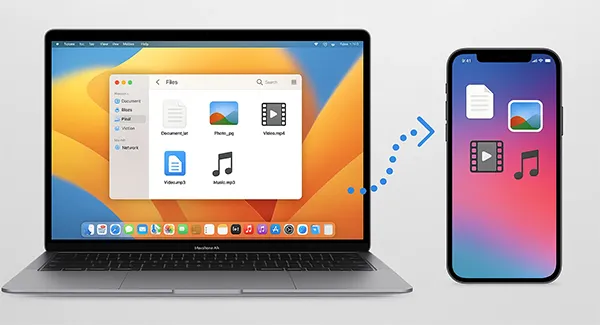
- Partie 1 : Comment transférer des fichiers d'un Mac vers un iPhone via iReaShare iPhone Manager
- Partie 2 : Comment copier des fichiers d'un Mac vers un iPhone à l'aide du Finder
- Partie 3 : Comment déplacer des fichiers d'un Mac vers un iPhone via AirDrop
- Partie 4 : Comment transférer des données Fata d'un Mac vers un iPhone via iCloud Drive
- Partie 5 : Comment envoyer un fichier d'un Mac vers un iPhone à l'aide d'un stockage externe
- Partie 6 : Questions-réponses sur le transfert de fichiers d'un Mac vers un iPhone
Jetez un œil rapide aux avantages et aux inconvénients de ces 5 méthodes :
| Méthode | Avantages | Inconvénients |
|---|---|---|
| Gestionnaire iPhone iReaShare | 1. Interface souvent plus simple que le Finder. 2. Excellent pour les transferts en masse et les types de supports spécifiques (par exemple, aperçu et sélection des données avant de les transférer). 3. Contourne certaines restrictions Apple pour le placement de fichiers. 4. Le transfert USB stable convient au transfert de fichiers volumineux. |
1. Nécessite le téléchargement et l'installation d'un programme sur votre Mac. 2. Nécessite une licence payante pour toutes les fonctionnalités. 3. Prend en charge uniquement la connexion USB. |
| Chercheur | 1. Méthode Apple officielle, fiable et gratuite. 2. Idéal pour les sauvegardes complètes des appareils et les synchronisations de contenu majeur (musique, photos, films). 3. Idéal pour transférer des fichiers vers des applications spécifiques de « Partage de fichiers ». |
1. Principalement utilisé pour la synchronisation des médias, et non pour la simple gestion de fichiers par glisser-déposer (sauf pour les applications de partage de fichiers). 2. Nécessite une connexion par câble USB. 3. Moins intuitif pour le transfert général de documents qu'AirDrop/iCloud. |
| AirDrop | 1. Extrêmement rapide pour les petits fichiers et les transferts rapides et ponctuels. 2. Aucun câble ni connexion Internet nécessaire (utilise le Wi-Fi/Bluetooth local). 3. Interface simple par glisser-déposer. |
1. Fonctionne uniquement sur de courtes distances (proximité requise). 2. Peut être lent ou peu fiable pour les fichiers ou dossiers très volumineux. 3. Nécessite que les deux appareils soient équipés d'AirDrop activé et détectable. |
| iCloud Drive | 1. Permet d'accéder aux fichiers à tout moment, n'importe où, sur n'importe quel appareil (Mac, iPhone, Web). 2. Les fichiers se synchronisent automatiquement et instantanément sur tous les appareils. 3. Excellent pour les documents qui nécessitent une édition/un accès régulier. |
1. Nécessite une connexion Internet stable pour le téléchargement et le téléchargement. 2. Les vitesses de transfert dépendent entièrement de la bande passante Internet. 3. Limité par le plan de stockage iCloud de l'utilisateur (le niveau gratuit est de seulement 5 Go). |
| Stockage externe | 1. Idéal pour transférer des fichiers volumineux ou de gros volumes de données. 2. Aucune connexion Internet requise. 3. Méthode la plus rapide si vous utilisez une connexion rapide par lecteur/câble. |
1. Nécessite l’achat d’une clé USB et souvent d’un adaptateur séparé pour l’iPhone. 2. Nécessite une manipulation physique et une connexion du matériel. 3. Le lecteur doit être formaté pour être compatible avec Mac et iOS. |
Partie 1 : Comment transférer des fichiers d'un Mac vers un iPhone via iReaShare iPhone Manager
Bien que le Finder soit la méthode standard, iReaShare iPhone Manager offre davantage de flexibilité, de rapidité et de simplicité d'utilisation, notamment pour la gestion des médias et la prévisualisation directe. Vous pouvez utiliser cet outil pour transférer vos contacts , événements de calendrier, signets, livres et même vos sauvegardes iTunes de votre Mac vers votre iPhone.
Principales fonctionnalités d'iReaShare iPhone Manager :
* Transférez facilement des fichiers d'un ordinateur Mac vers un iPhone.
* Vous permet de prévisualiser les données de votre iPhone sur votre ordinateur.
* Conservez vos fichiers avec une qualité sans perte pendant le processus.
* Sauvegardez et restaurez les données iOS sur un ordinateur sans stockage cloud.
* Restaurez facilement les données de sauvegarde de votre ordinateur sur votre iPhone ou iPad.
* Compatible avec iPhone 17 Pro Max/17 Pro/17/Air , iPhone 16/15/14/13/12/11/X, etc., exécutant iOS 5.0 ou version ultérieure, y compris iOS 26.
Téléchargez iReaShare iPhone Manager.
Télécharger pour Win Télécharger pour Mac
Voici comment transférer des données d'un MacBook vers un iPhone avec ce logiciel iPhone Manager :
-
Veuillez installer le logiciel iReaShare iPhone Manager sur votre Mac et connecter votre iPhone à l'ordinateur Mac avec un câble USB.

-
Le logiciel devrait détecter automatiquement votre appareil. Cliquez sur « Se fier » sur votre iPhone si vous y êtes invité. La connexion sera alors établie.

-
Dans l'interface du logiciel, cliquez sur la catégorie de fichiers que vous souhaitez transférer. Cliquez sur « Importer », puis parcourez et sélectionnez les fichiers sur votre Mac. Enfin, cliquez sur « Ouvrir » ou « OK » pour transférer les fichiers sur votre iPhone.
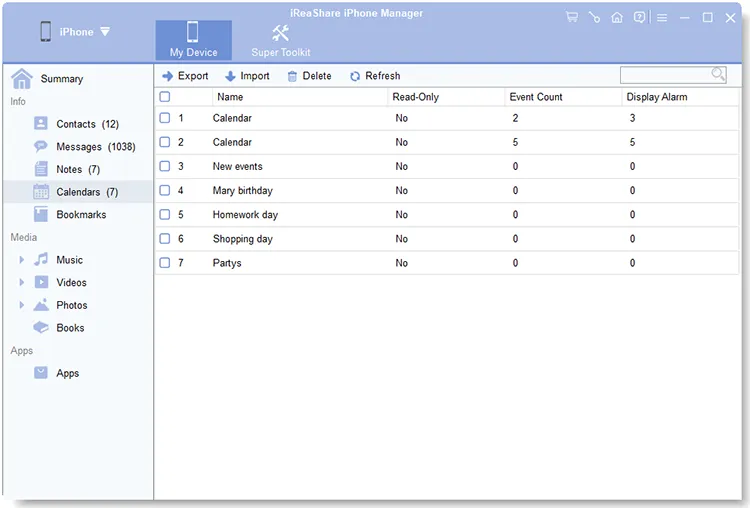
Partie 2 : Comment copier des fichiers d'un Mac vers un iPhone à l'aide du Finder
Le Finder est la solution native pour gérer et synchroniser les données entre votre Mac et votre iPhone . Il a remplacé iTunes pour cette fonctionnalité à partir de macOS Catalina (et versions ultérieures). Cette méthode est principalement utilisée pour la synchronisation des médias, les sauvegardes et le transfert de fichiers vers des applications prenant en charge le partage de fichiers.
Comment transférer des fichiers d'un Mac vers un iPhone via le Finder ? Voici le guide :
-
Connectez votre iPhone à votre Mac avec un câble USB. Ouvrez une nouvelle fenêtre du Finder sur votre Mac. Votre iPhone devrait apparaître dans la barre latérale, sous « Emplacements ». Cliquez sur le nom de votre appareil.
-
Si vous transférez des documents vers une application spécifique, cliquez sur l'onglet « Fichiers » en haut de la fenêtre du Finder.
-
Vous verrez une liste d'applications pouvant stocker des fichiers. Sélectionnez l'application cible. Ensuite, faites glisser les fichiers souhaités depuis le bureau ou les dossiers de votre Mac directement vers le dossier de l'application dans la fenêtre du Finder.
-
Une fois le transfert terminé, cliquez sur l’icône d’éjection à côté du nom de votre iPhone dans la barre latérale du Finder avant de déconnecter le câble.
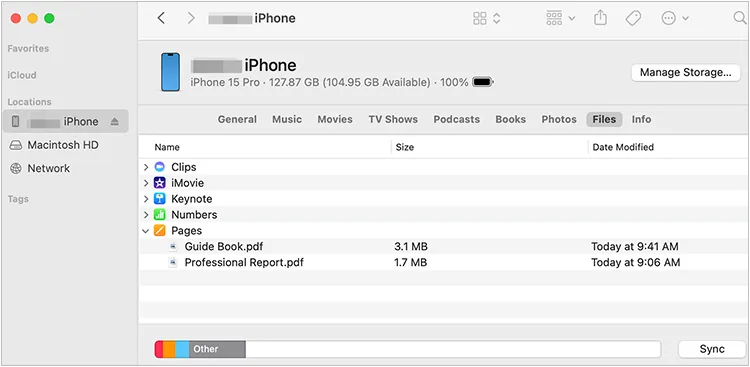
Conseils : Vous pouvez également synchroniser vos messages de votre iPhone vers votre Mac avec 3 méthodes différentes.
Partie 3 : Comment déplacer des fichiers d'un Mac vers un iPhone via AirDrop
AirDrop est la méthode sans fil la plus rapide et la plus pratique pour transférer un petit nombre de fichiers entre des appareils Apple à proximité. Elle utilise une combinaison de Bluetooth et de Wi-Fi pour établir une connexion pair-à-pair. Cependant, elle n'est pas efficace pour transférer des fichiers très volumineux.
Voici les étapes :
-
Faites glisser vers le bas (ou vers le haut sur les modèles plus anciens) pour ouvrir « Centre de contrôle », appuyez longuement sur la carte des paramètres réseau, appuyez sur « AirDrop » et sélectionnez « Contacts uniquement » ou « Tout le monde » (recommandé pour une utilisation rapide).

-
Ouvrez le Finder , cliquez sur « AirDrop » dans la barre latérale et assurez-vous que le paramètre « Autoriser la détection par » correspond aux paramètres de votre iPhone. Le Bluetooth et le Wi-Fi doivent être activés sur les deux appareils.
-
Recherchez le(s) fichier(s) que vous souhaitez envoyer sur votre Mac. Faites un clic droit sur le(s) fichier(s) sélectionné(s), choisissez « Partager », puis « AirDrop ».
-
Cliquez sur le nom ou l'icône de votre iPhone dans la fenêtre AirDrop qui apparaît. Une notification apparaîtra sur votre iPhone vous demandant d'accepter le(s) fichier(s). Appuyez sur « Accepter ». Vous recevrez alors le fichier sur votre iPhone.
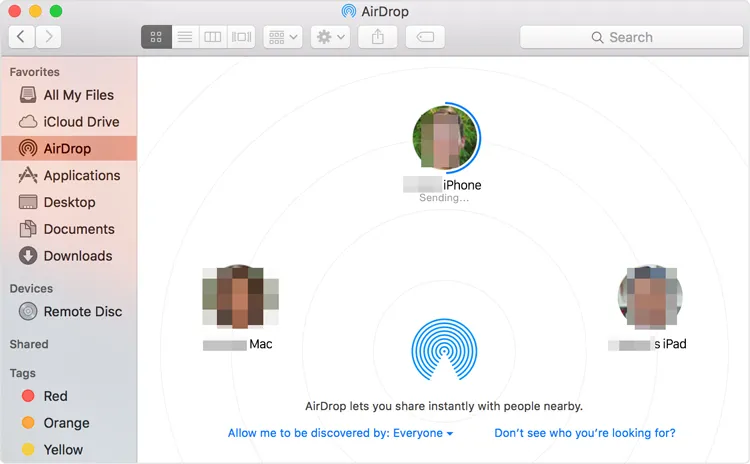
Partie 4 : Comment transférer des données Fata d'un Mac vers un iPhone via iCloud Drive
iCloud Drive est le service de stockage cloud d'Apple qui synchronise vos fichiers en toute fluidité sur tous vos appareils Apple et sur le web. C'est la méthode idéale pour transférer sans fil les documents auxquels vous devez accéder et modifier régulièrement sur les deux plateformes.
Transfert complet d'iMac vers iPhone avec iCloud Drive :
-
Assurez-vous qu'iCloud Drive est activé sur votre Mac : dans « Réglages système » ou « Préférences » > « Identifiant Apple » > « iCloud », et sur votre iPhone : ouvrez l'application Réglages > appuyez sur « [Votre nom] » > « iCloud » > « iCloud Drive » > activez « Synchroniser cet iPhone ».
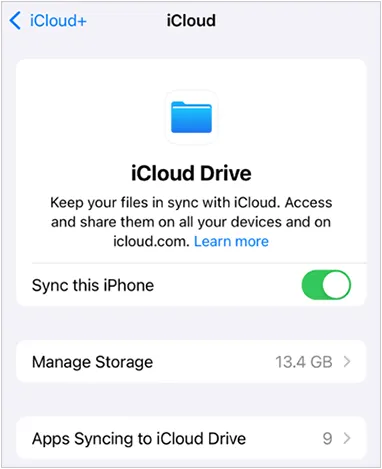
-
Sur votre Mac, faites simplement glisser les fichiers à transférer dans le dossier « iCloud Drive » (accessible via la barre latérale du Finder). Les fichiers seront transférés sur les serveurs d'Apple. Le temps nécessaire dépend de la taille du fichier et de la vitesse de votre connexion internet.

-
Ouvrez l'application « Fichiers » sur votre iPhone. Accédez à « iCloud Drive ». Les fichiers transférés y apparaîtront et pourront être ouverts, modifiés ou déplacés vers un autre dossier local sur votre iPhone.
Partie 5 : Comment envoyer un fichier d'un Mac vers un iPhone à l'aide d'un stockage externe
Pour les transferts volumineux, ou en l'absence de connexion internet stable (pour les services cloud) ou de câble fiable (pour le Finder), un périphérique de stockage externe constitue une solution physique et fiable. Cela nécessite une clé USB ou un SSD/HDD externe et, généralement, un adaptateur de connexion pour iPhone.
Voici comment :
-
Connectez le périphérique de stockage externe à votre Mac. Glissez les fichiers souhaités depuis votre Mac vers le disque. Assurez-vous que le disque est correctement formaté pour assurer sa compatibilité avec Mac et iPhone.
-
Éjectez le disque de votre Mac. Utilisez un adaptateur compatible (comme un hub/adaptateur Lightning vers USB ou USB-C) pour connecter le disque externe à votre iPhone.
-
Ouvrez l'application « Fichiers » sur votre iPhone. Le disque dur externe devrait apparaître sous « Emplacements » dans la barre latérale. Appuyez dessus pour afficher les fichiers.
-
Accédez aux fichiers sur le disque externe. Appuyez longuement sur un fichier, puis sélectionnez « Déplacer » ou « Copier ». Choisissez un dossier local sur votre iPhone, par exemple « Sur mon iPhone », comme destination pour finaliser le transfert.

Partie 6 : Questions et réponses sur le transfert de fichiers d'un Mac vers un iPhone
Q1 : AirDrop ne fonctionne pas pour le transfert de fichiers du Mac vers l'iPhone, que dois-je faire ?
- Assurez-vous que les deux appareils ont Bluetooth + Wi-Fi activés.
- Ils doivent se trouver à environ 30 pieds (9 mètres).
- Définissez temporairement AirDrop sur « Tout le monde ».
- Redémarrez les deux appareils si le problème persiste.
Q2 : Quelle est la meilleure façon de transférer des fichiers très volumineux (comme des films ou des fichiers de jeu) d'un Mac vers un iPhone ?
Finder et iReaShare iPhone Manager sont les meilleurs outils pour transférer des fichiers volumineux d'un Mac vers un iPhone et inversement. Ils vous permettent de connecter vos appareils via USB et d'importer/exporter des fichiers sans effort. Si vous possédez un périphérique de stockage externe comme une clé USB, vous pouvez également l'utiliser pour transférer vos fichiers volumineux.
Q3 : Puis-je transférer mes podcasts de Mac vers iPhone ?
Si vous utilisez l'application Apple Podcasts sur votre Mac, la méthode la plus simple consiste à utiliser la fonctionnalité Synchroniser la bibliothèque d'iCloud. Cela synchronisera vos abonnements, votre position de lecture et vos stations sur tous vos appareils Apple. Vous pouvez également utiliser le Finder pour synchroniser vos podcasts.
Conclusion
Il existe plusieurs façons de transférer des fichiers de votre Mac vers votre iPhone, et la meilleure méthode dépend de vos préférences et du type de fichiers à transférer. Pour transférer vos fichiers instantanément via USB, vous pouvez utiliser le Finder, iReaShare iPhone Manager ou un périphérique de stockage externe.
De plus, iReaShare iPhone Manager fournit davantage de fonctionnalités pour vous permettre de gérer vos données iOS sur votre ordinateur, telles que la modification des contacts, l'ajout de nouveaux signets, la suppression des fichiers de sauvegarde, etc. C'est une option pratique si vous avez besoin d'un outil complet.
Télécharger pour Win Télécharger pour Mac
Articles connexes
Comment transférer des fichiers d'un iPhone vers un Android (nouveau guide)
Transférer facilement des fichiers d'un PC vers un iPhone avec un câble USB : 3 méthodes testées
Comment transférer des données d'un iPhone vers un iPhone 17 sans problème
Transférer des fichiers vidéo volumineux de l'iPhone vers le PC (sans perte de qualité)





























































